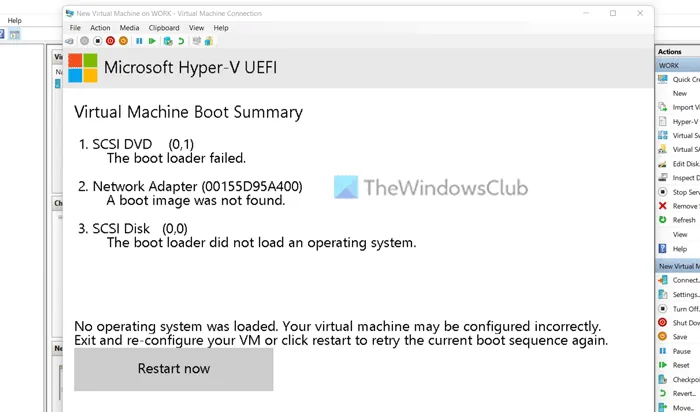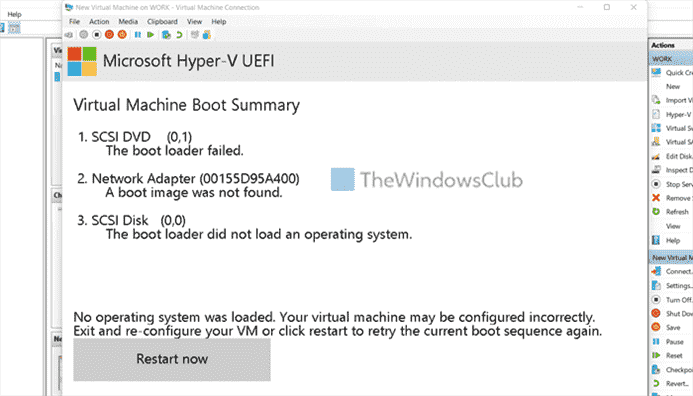Lors du démarrage d’une machine virtuelle Hyper-V, si vous obtenez Aucun système d’exploitation n’a été chargé erreur, ce guide vous aidera à résoudre le problème. Vous ne pouvez pas installer votre système d’exploitation sur la machine virtuelle à moins ou jusqu’à ce que vous résolviez ce problème car sans l’ISO, il ne chargera pas l’assistant d’installation.
Le message d’erreur complet dit:
Aucun système d’exploitation n’a été chargé. Votre machine virtuelle est peut-être mal configurée. Quittez et reconfigurez votre machine virtuelle ou cliquez sur Redémarrer pour réessayer la séquence de démarrage actuelle.
En dehors de cela, vous pouvez également trouver le résumé du démarrage de la machine virtuelle. Il affiche le Ordre de démarrage que vous avez sélectionné ou configuré lors de la configuration de la machine virtuelle. Si vous ne trouvez pas d’autres messages d’erreur tels que Le démarrage chargé a échoué, Une image de démarrage n’a pas été trouvée, Le démarrage chargé n’a pas chargé de système d’exploitationetc., vous pouvez toujours suivre les mêmes solutions que celles mentionnées ici.
En parlant de la cause première de ce problème, vous devez avoir l’ISO du système d’exploitation que vous essayez d’installer sur la machine virtuelle. Qu’il s’agisse de Windows 11, Windows 10 ou Linux, vous devez conserver l’ISO intacte jusqu’à ce que l’installation soit terminée. Si vous déplacez l’ISO ou la supprimez de votre PC avant de terminer l’installation, vous rencontrerez le problème susmentionné.
Aucun système d’exploitation n’a été chargé erreur dans Hyper-V
A réparer Aucun système d’exploitation n’a été chargé erreur dans Hyper-V, suivez ces étapes :
- Vérifiez si l’ISO est intact
- ISO corrompu
- Choisissez ISO lors de la configuration
- Ajouter un lecteur de DVD
Pour en savoir plus sur ces étapes, continuez à lire.
1]Vérifiez si l’ISO est intact
Vous pouvez installer Windows 11, Windows 10, Linux, etc. sur une machine virtuelle Hyper-V, et ce problème peut se produire pour n’importe quel système d’exploitation. Comme indiqué précédemment, vous devez conserver l’ISO du système d’exploitation intacte jusqu’à la fin de l’installation. Hyper-V récupère l’ISO en continu pendant l’installation.
Si vous déplacez le fichier depuis l’emplacement sélectionné, Hyper-V ne pourra pas reconnaître automatiquement le nouvel emplacement. En d’autres termes, vous devez définir l’emplacement manuellement afin de vous débarrasser de ce problème. Au lieu de cela, il est fortement recommandé de conserver l’ISO où il se trouvait lors de la configuration de la machine virtuelle.
2]ISO corrompu
Un ISO corrompu peut également causer le même problème. Par conséquent, téléchargez l’ISO du système d’exploitation souhaité, entrez le nouvel emplacement dans la machine virtuelle et redémarrez l’installation.
3]Choisissez ISO lors de la configuration

Beaucoup de gens ne choisissent souvent pas l’ISO lors de la configuration de la machine virtuelle et l’oublient lors du démarrage de la machine. Si la même chose vous arrive, vous ne pourrez pas passer par cet écran d’erreur. Par conséquent, lorsqu’il vous demande d’entrer l’emplacement de l’ISO, ne sélectionnez pas le Installer un système d’exploitation plus tard. Choisissez plutôt le Fichier d’image option, et sélectionnez l’ISO immédiatement.
4]Ajouter un lecteur de DVD

Même si vous configurez les choses correctement, Hyper-V peut ne pas récupérer l’ISO en raison de certains conflits internes. Pour vérifier l’emplacement de l’ISO, vous pouvez procéder comme suit :
- Sélectionnez la machine virtuelle et cliquez sur Réglages.
- Étendre le Contrôleur SCSI et allez à Lecteur DVD.
- Assurez-vous que le Fichier d’image option est sélectionnée.
- Clique le Parcourir bouton.
- Choisissez l’ISO.
- Clique le d’accord bouton.
- Redémarrez l’installation.
Maintenant, vous ne devriez plus avoir de problèmes.
Comment réparer le système d’exploitation introuvable ?
Si vous obtenez Le système d’exploitation est introuvable erreur dans Hyper-V, vous devez à nouveau choisir l’ISO manuellement. Pour cela, ouvrez les paramètres de la boîte virtuelle et allez dans Contrôleur SCSI > Lecteur de DVD. Ensuite, cliquez sur le Parcourir bouton et sélectionnez ISO. En dehors de cela, assurez-vous que le disque dur virtuel est également intact.
Comment corriger l’erreur Hyper-V ?
Il peut y avoir plusieurs problèmes avec Hyper-V, et vous devez obtenir le message d’erreur exact pour vous en débarrasser. Par exemple, si vous obtenez Aucun système d’exploitation n’a été chargé erreur, vous devez suivre cet article. Si vous obtenez Pas assez de mémoire dans le système pour démarrer l’erreur de la machine virtuelle, vous devez suivre ce guide et ainsi de suite.
C’est tout!
Lire: Hyper-V a rencontré une erreur lors de la copie des disques durs virtuels vers le dossier de destination